Создать Netflow-агент
В системе можно создать несколько сетевых агентов одного типа. Например, если вы хотите, чтобы Netflow-агенты собирали трафик с разных сегментов сетей — логических или территориальных.
-
Перейдите в раздел «Объекты» — «Агенты».
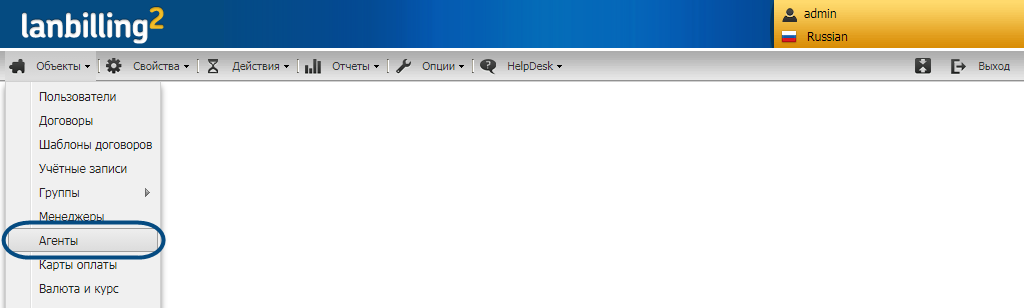
-
Нажмите «Добавить агента».

-
Выберите тип Netflow.
-
Укажите название сервиса — оно используется, к примеру, при работе с API.
-
Введите название агента — оно будет отображаться в общем списке и в других формах. Лучше указать понятное название, чтобы менеджеры при создании учётных записей знали, какой сетевой агент выбирать. Например, «Для выделенной линии».
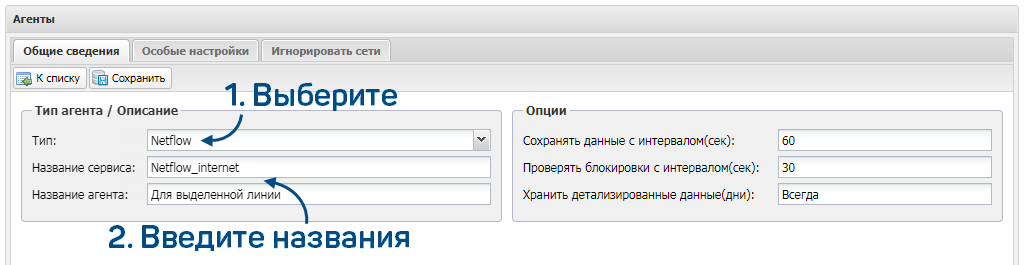
-
Настройте опции агента.
-
Сохранять данные с интервалом — измеряется в секундах. Определяет, как часто система будет заносить первичные данные в БД. По умолчанию данные сохраняются раз в минуту.

-
Проверять блокировки с интервалом — измеряется в секундах. Определяет, с какой частотой система будет проверять, заблокированы ли учётные записи, которыми управляет этот сетевой агент. Если запись заблокирована, агент может закрыть абоненту доступ в интернет — это зависит от настроек блокировки.
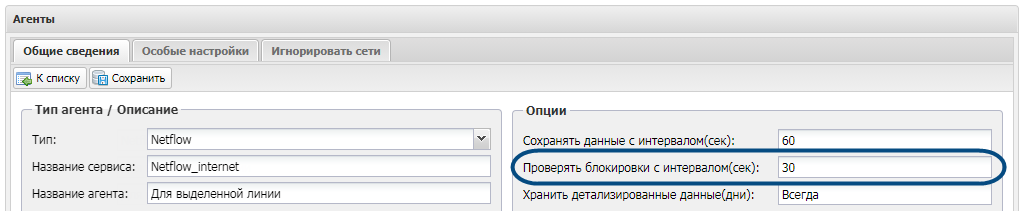
-
Хранить детализированные данные — измеряется в днях. Определяет, сколько времени первичные данные будут храниться на сервере. После истечения срока система удалит данные, если они будут находиться в закрытом периоде.
Следует хранить статистику в рабочей базе данных в течение того периода, за который может потребоваться перерасчёт. После этого её можно переместить на другой носитель, чтобы снизить нагрузку на БД. По закону статистику требуется хранить 3 года (126-ФЗ «О связи», п. 64).
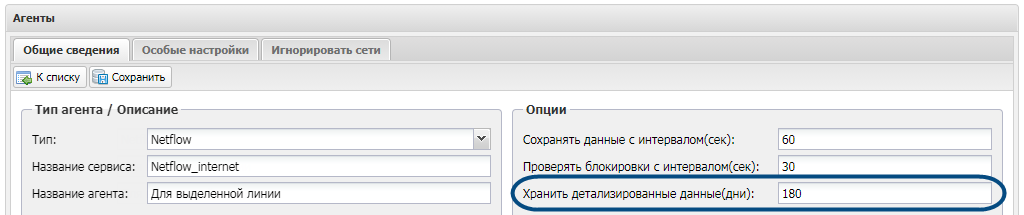
-
-
Укажите IP-адрес хранилища, где будет располагаться БД со статистикой.
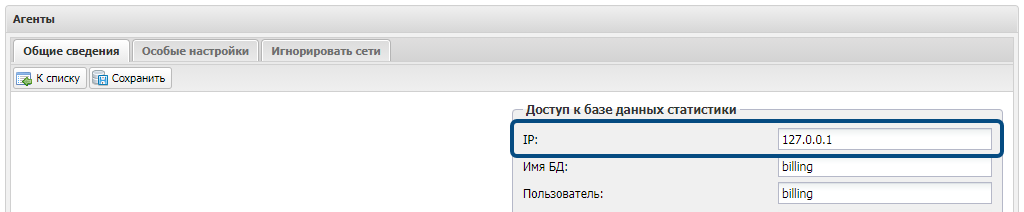
-
Введите данные доступа — в зависимости от того, в каком режиме работает агент:
- Main — название центральной БД LBcore, логин и пароль к ней;
- Safe — название БД для статистики, логин и пароль к ней.
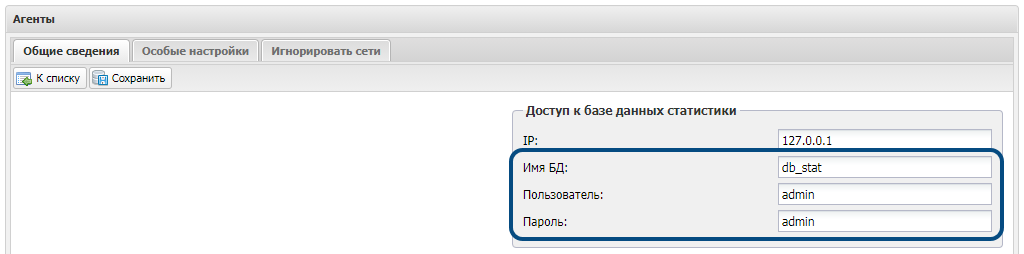
-
Перейдите на вкладку «Особые настройки».

-
Укажите IP-адрес сервера, на котором установлен модуль LBucd. Сетевой агент будет прослушивать этот адрес. Если оставить поле пустым или указать 0.0.0.0, система будет принимать поток со всех сетевых интерфейсов. В этом поле должен быть только один IP-адрес.

-
Обязательно введите номер UDP-порта, через который сетевой агент будет получать данные от маршрутизатора. По умолчанию для Netflow используется 7223\UDP.

-
Сохраните сетевой агент.

После сохранения появятся вкладки с дополнительными настройками.
Далее настройте управление сетями — выберите, какие сегменты сети или локальные автономные системы закреплены за сетевым агентом. Это нужно, чтобы в дальнейшем назначать их конкретным учётным записям. Агент будет собирать для них статистику о трафике и тарифицировать услуги.
Дополнительно можно настроить игнорирование трафика.
Когда завершите настройку, задайте параметры в файле конфигурации, а затем запустите модуль LBucd.
Есть вопросы по документации? Пожалуйста, напишите их